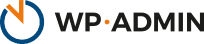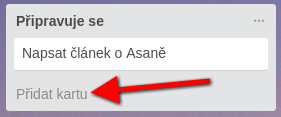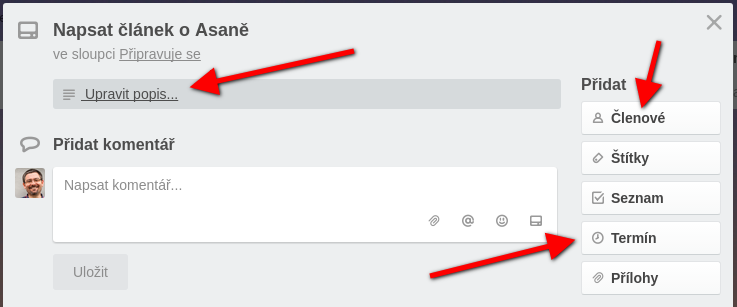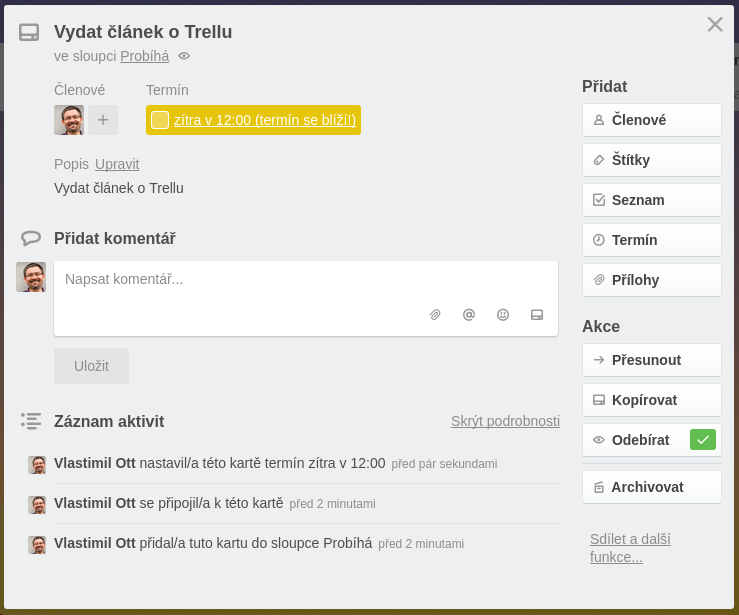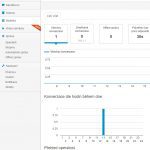Trello je webová aplikace vhodná pro organizaci úkolů a vedení projektů do určité míry složitosti. Jde o vizuální nástroj, každý úkol je reprezentován kartou, která je umístěná ve sloupci.
Vizuálním je hlavně proto, že změna stavu úkolu se provádí přesunem mezi sloupci (kartu uchopíte myší a přetáhnete). Záleží samozřejmě na tom, jak se jednotlivé sloupce jmenují. Lze tak vytvořit workflow, tedy proces pro zpracování úkolů, postup jednotlivých kroků.
K čemu jsou sloupce a jak je využívat
Když vezmeme v potaz, že pomocí Trella úkoluje zákazník svého dodavatele, pak může vhodné workflow (tedy jednotlivé sloupce) vypadat např. takto:
- V přípravě – zde se připravuje zadání úkolů
- Objednáno (V řešení, Pracuje se, Probíhá) – tyto úkoly dodavatel zpracovává
- Upřesnit – dodavatel požaduje po zadavateli, aby mu zlepšil zadání nebo dodal další informace
- Odloženo (Čeká se, Na později) – tyto úkoly jsou v podstatě předobjednány, ale zatím se na nich nepracuje
- Hotovo (Provedeno, Ke kontrole, Zkontrolovat) – úkol je proveden a zadavatel by jej měl zkontrolovat
- pokud je vše v pořádku, pak se úkol přesune do sloupce Zavřené (nebo Archiv), případně se použije funkce Archivovat
- pokud není úkol správně splněn, pak jej zadavatel přesune do patřičného sloupce (Objednáno nebo třeba Odloženo)
Občas se mezi sloupce dostane také priorita, např. sloupec Urgentní nebo výše uvedený sloupec Odloženo. Mělo by být dohodnuto, za jakých podmínek se úkol do sloupce dostane a kdy ho může opustit (protože u ostatních to vyplývá ze samotného procesu: zadání – práce – kontrola – archiv).
[alert type=warning“] Zadavatel by měl provedené a zkontrolované úkoly archivovat. Buď do extra sloupce, nebo přímo funkcí Trella – tlačítkem Archivovat na kartě úkolu. Úkoly se nemažou, jen nejsou vidět. [/alert]
Jak založit úkol
Klikněte do sloupce na nápis Přidat kartu, zobrazí se políčko. Do něj napište stručný název úkolu, který by měl vyjadřovat, co se má udělat. Klikněte na tlačítko Přidat a políčko zmizí; úkol se založí, ale jinak je prázdný. Znovu na něj klikněte, zobrazí se karta úkolu.
Klikněte na Upravit popis a dopište přesnější zadání úkolu, doplňte termín (tlačítko Termín), přidejte členy týmu. Na obrázku vidíte, že všechny změny se zaznamenávají. K úkolu může kdokoliv přidat také komentář.
Jak vyplnit vlastnosti karty – úkolu
K dobrému průběhů spolupráce přispívají ještě další faktory, nejen zařazení „do správného sloupce“. V první řadě je to přidělení úkolu konkrétnímu člověku, dále je to termín, kvalitní popis a případně štítek.
Každý úkol by měl být přidělen konkrétnímu člověku (viz článek o SMART, který se jeví jako zastaralý koncept, ale přesto je dobré o něm vědět), a to také z důvodu, že mu následně chodí e-mailová upozornění. Jinak se úkolu dozví jen těžko.
Dále vyberte termín ukončení úkolu, protože také podle data můžete karty později filtrovat. K úkolu můžete přidat také soubory s přílohami (automaticky se vytvoří náhled, pokud to jde) nebo seznam mikroúkolů (checklist). Pomocí štítků můžete upřesňovat zařazení úkolu do určité oblasti či kategorie.
A ještě na závěr – všechny aktivity na nástěnce lze odebírat mailem, a to přes Zobrazit nabídku > Více > Odebírat novinky.